1. 맥북 캡쳐 단축키 ( 복사하여 붙여 넣기 )
용도 : 인터넷 서핑 중 또는 관심 있는 기사, 정보 등을 누군가에게 공유하려고 할 때 캡쳐(복사)를 하고, 나서 카카오톡에서 붙여 넣기를 해야 할 때, 또는 문서작업 시에 붙여 넣기를 해야 할 때
장점 : 따로 저장을 하지 않고 클립보드에 저장되기 때문에 간편하게 사용할 수 있다.
화면 캡쳐 단축키 : command + control + shift + 4를 누르게 되면 마우스 포인트 드래그를 하여 캡쳐 하도록 커서가 변경된다.
팁 : 위의 상태에서 스페이스바를 누르면 활성화된 창의 화면을 전체 캡쳐가 가능하다. (마우스 커서가 카메라 모양으로 변경된다)
※ 캡쳐된 이미지는 편집이 불가능하다. (클립보드에 복사가 되기 때문에)
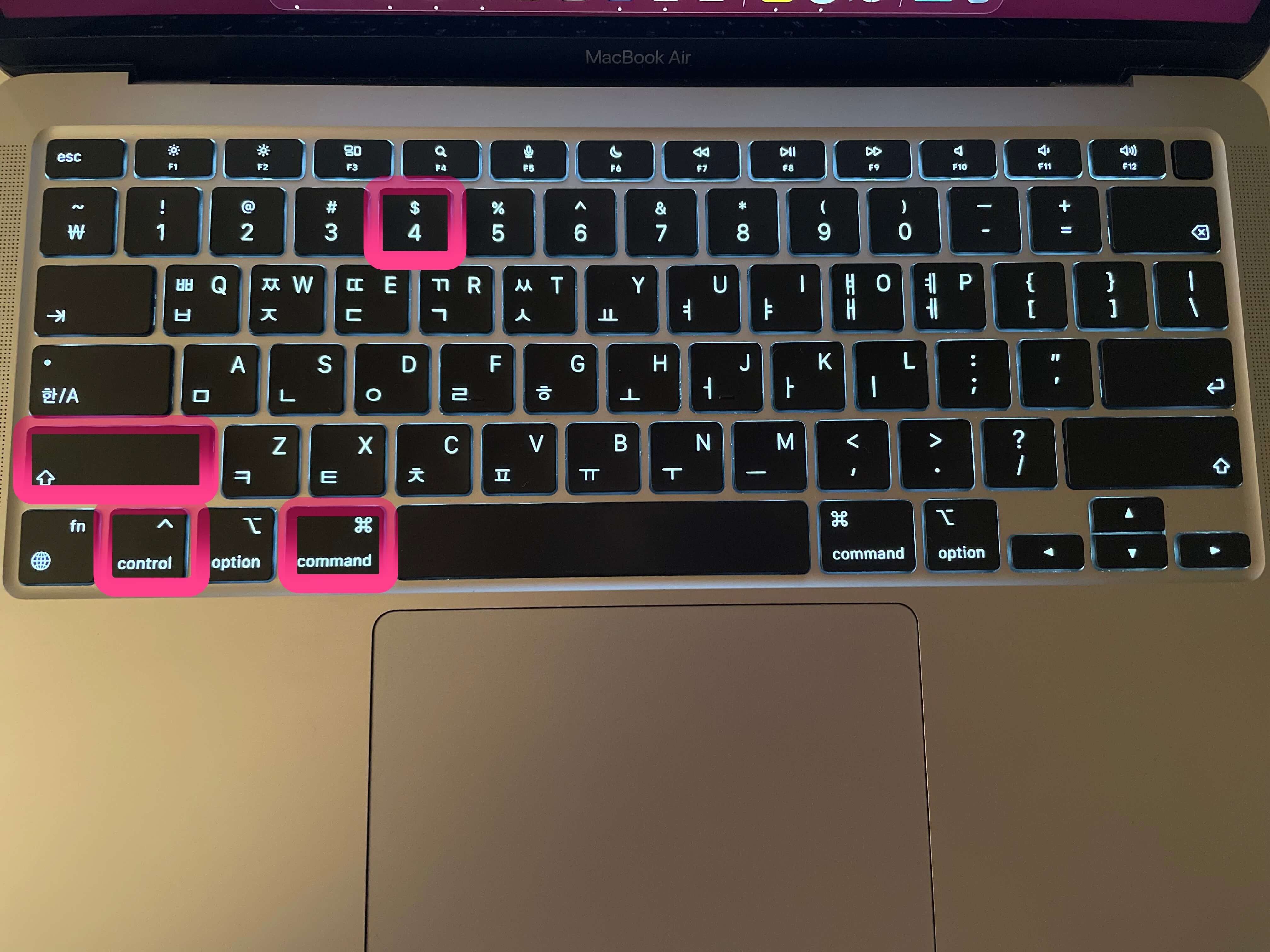
2. 맥북 드래그 캡쳐하여 이미지로 저장하기
이미지 파일로 저장하기 위해서는 control 키만 생략하면 이미지로 쉽게 저장할 수 있다.
용도 : 드래그로 화면에 있는 이미지를 쉽게 저장하여 편집할 수 있다.
화면 캡쳐 단축키 : command + shift + 4
위의 상태에서 스페이스바를 누르면 활성화된 창의 화면을 전체 캡쳐가 가능하다. (마우스 커서가 카메라 모양으로 변경된다)
※ 캡쳐한 이미지는 편집이 가능하다.
3. 런치패드를 이용한 캡쳐와 화면 기록하기
런치패드로 화면 캡쳐, 화면 기록 단축키 : command + shift + 5
용도 : 활성화된 화면, 맥의 전체 화면을 영역으로 설정하여 캡쳐가 가능하다. 그리고 설정된 영역으로 화면을 기록할 수 있다.
장점 : 유튜브 영상 또는 자세한 영상으로 설명을 하기에 좋은 방법.
4. 전체 화면 캡쳐하기 : command + shift + 3
용도 : 맥의 전체 화면을 캡쳐한다.
'생활정보' 카테고리의 다른 글
| 맥/맥북 - '컴퓨터를 제어할 권한이 없습니다' 해결 방법 (0) | 2021.06.15 |
|---|---|
| 전립선 비대, 염증이 걱정된다면, 전립선 초음파 검사를 해보는게 좋아요. (0) | 2021.06.15 |
| 경기도 지역화폐 소비지원금 5만원 지급 내용 정리(선착순 지급) (0) | 2021.06.03 |
| 존슨앤존슨 얀센 백신 접종 사이트 안내 (0) | 2021.06.01 |
| 코로나 백신 접종 예약 사이트 주소 - 얀센백신 (0) | 2021.06.01 |